Suntem întâlniți întâi de o interfață complexă: atât de mulți selectori, parametri. Ei bine, atunci. În ordine. Pentru a verifica viteza de citire / scriere, trebuie să setați următoarele setări:
"Tip acces" -> "Folosiți fișierul temporar";
"Durata" -> "O singură trecere";
"Acțiune" -> "Scrieți și citiți" ("Full Nodar").
Apoi selectați unitatea flash dorită din meniul derulant și - rămâne doar să apăsați butonul "Start!". În grupul "Informații", trebuie să consultați opțiunile "Citire / Scriere" - acestea sunt vitezele corespunzătoare.
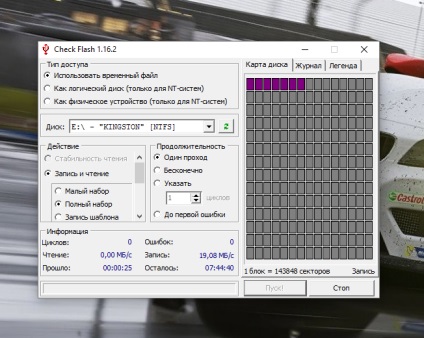
Pentru a găsi numărul de erori de pe unitatea flash USB, modificăm următorii parametri:
"Tip de acces" -> "Ca disc logic";
"Acțiune" -> "Scriere și citire" ("Set mic").
Ca de obicei, alegeți unitatea flash dreapta și începeți testul apăsând butonul "Start!". și de acord cu eliminarea tuturor fișierelor stocate pe disc. Starea unității flash poate fi monitorizată "live", cu ajutorul hărții disc (dreapta) - blocurile deteriorate își schimbă culoarea în roșu. Unitățile de lucru sunt violete.
De asemenea, puteți monitoriza starea prin fila "Jurnal" - va fi o listă cu numai situații anormale - cum ar fi erorile sau întreruperea operației.
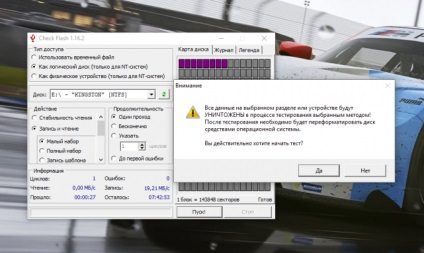
Pentru a măsura capacitatea, am setat următorii parametri:
"Tip acces" -> "Ca dispozitiv fizic"
"Acțiune" -> "Scrieți și citiți" ("Set complet")
Prin tradiție, selectăm unitatea flash și începem procesul, fiind de acord cu eliminarea tuturor fișierelor de pe disc. Dacă capacitatea este mai mică decât cea specificată, erorile vor apărea în blocurile de proces de culoare roșie.
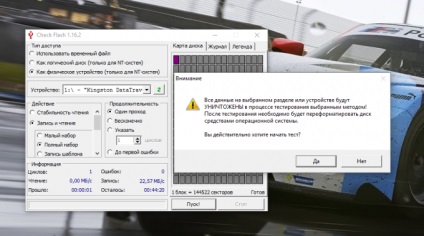
Un pas important este formatarea discului după toate verificările - "departe de păcat". La urma urmei, Check Flash utilizează înregistrarea fișierului * .tmp și citirea și ștergerea ulterioară a acestui fișier. Prin urmare, trebuie să formatați discul. Vom forma instrumentele standard Windows: "Explorer" -> "Acest computer" -> "Numele unității flash (F :)" (unde F este litera de unitate) -> Faceți clic dreapta pe mouse -> "Format".
Apoi, alegeți sistemul de fișiere (folosesc NTFS, deoarece pe o unitate flash fișierele foarte mari sunt stocate într-o singură cantitate), mărimea clusterului și formatarea inițială. Din nou, suntem de acord cu ștergerea tuturor datelor de pe disc.
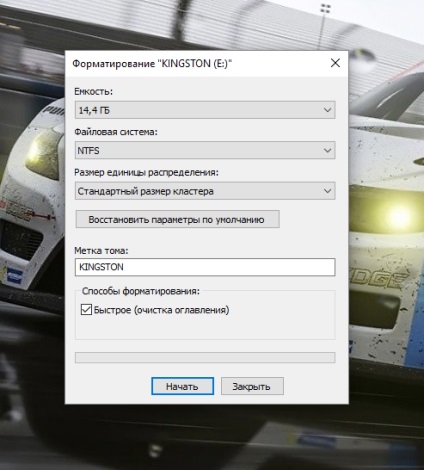
Dacă există prea multe erori în "Disk Map" (sau în "Journal"), nu este necesar să stocați date importante pe unitatea flash. există un risc de pierdere a acestora.
Nu vă grăbiți - uneori verificarea memoriei Flash (mai ales cu 8 GB sau mai mult) durează mult. Totul depinde de viteza de citire / scriere. Pentru a testa această viteză, puteți finaliza testul în 20 de secunde și puteți extrage valoarea medie pentru dvs., pentru a vă salva timpul. În alte cazuri recomand să nu te grăbești și să mergi pe jos sau să vizitezi prieteni.
De asemenea, dacă unitatea flash USB acceptă USB 3.0 / 3.1, vă recomand să folosiți porturile corespunzătoare de pe computer - astfel încât viteza de citire / scriere să crească ușor.
Verificarea cardului flash pentru erori și viteza de citire / scriere
Nu ați primit un răspuns la întrebarea dvs.?
Adresați-vă expertului nostru:
Toți experții în acest domeniu
Noi sfaturi de la Cum să opriți
Cum se conectează un router la un computer
Procesul de conectare a router-ului la computer este destul de simplu, chiar și un începător îl va înțelege. Pot apărea dificultăți.
Ați uitat parola?
Nu ați înregistrat încă?
Articole similare
Trimiteți-le prietenilor: